الإعلانات
إذا كنت مهتمًا بتطوير Android من قبل ، فإن Fedora هو نظام تشغيل رائع لتثبيته على جهاز الكمبيوتر الخاص بك - فهناك الكثير من أدوات التطوير المتاحة للمبرمجين من جميع الأنواع.
مع القليل من الجهد ، يمكنك إعداد بيئة تطوير Android رائعة جدًا في فيدورا (هايزنبرغ Fedora 20: ما الجديد في إصدار Linux "Heisenbug" هذا؟احتفلت Fedora مؤخرًا بعشر سنوات من وجودها مع إصدارها العشرين - الذي أطلق عليه الاسم المناسب "Heisenbug". اقرأ أكثر ، أحدث إصدار ، يعمل بشكل رائع Fedora 20: ما الجديد في إصدار Linux "Heisenbug" هذا؟احتفلت Fedora مؤخرًا بعشر سنوات من وجودها مع إصدارها العشرين - الذي أطلق عليه الاسم المناسب "Heisenbug". اقرأ أكثر ). ستكون جاهزًا للعمل في لمح البصر ، لذا يمكنك البدء في تحويل أفكارك الإبداعية إلى تطبيقات حقيقية.
قم بتثبيت Eclipse
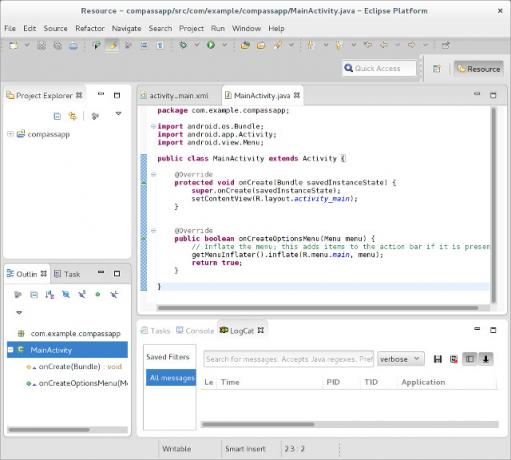
الخطوة الأولى هي تنزيل Eclipse ، أفضل IDE لتطوير Android. في Fedora ، يمكنك القيام بذلك بسهولة عن طريق تشغيل الأمر sudo يم تثبيت @ eclipse eclipse-jdt.
سيؤدي هذا بالفعل إلى تثبيت مجموعة حزم "Fedora Eclipse" التي تتضمن جميع حزم Eclipse الضرورية بالإضافة إلى بعض الحزم الأخرى المتعلقة بتطوير Fedora ودعم Java. فقط دع كل هذا التثبيت ، وستكون بداية جيدة. إذا كنت جديدًا في Eclipse ، فلا تنسَ التحقق من
8 اختصارات لوحة المفاتيح الأكثر فائدة 8 اختصارات لوحة المفاتيح الكسوف ضرورية للمبتدئينبما أن Eclipse IDE (الواجهة) صديقة لمبتدئ ، فأنت مدين لنفسك بتعلم اختصارات لوحة المفاتيح هذه. اقرأ أكثر لذلك.قم بتثبيت Android Plugin

بمجرد اكتمال ذلك ، ستحتاج إلى تثبيت Android Plugin for Eclipse. للقيام بذلك ، افتح Eclipse وانقر فوق Help -> Install New Software. ثم انقر على "إضافة" أعلى يسار النافذة. اكتب Android Plugin للاسم و https://dl-ssl.google.com/android/eclipse/ على العنوان.
بمجرد القيام بذلك ، انقر فوق الارتباط التشعبي لمواقع البرامج المتوفرة أسفل الزر "إضافة" ، ثم قم بتمييز مصدر المكون الإضافي لـ Android وانقر فوق "إعادة تحميل". الآن اخرج من هذه النافذة واختر مكون Android الإضافي من القائمة المنسدلة "العمل مع". اختر خيار أدوات المطورين الذي تراه هنا. تابع تثبيت هذه الأدوات وقبول اتفاقيات التراخيص عند الطلب.
تنزيل SDK
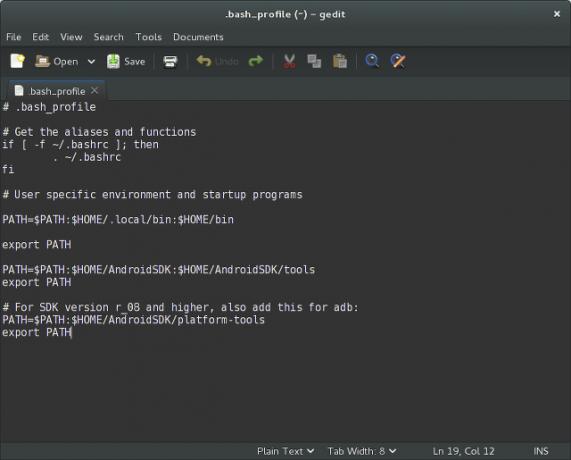
لديك الآن تثبيت المكون الإضافي لـ Android ، ولكنك لا تزال بحاجة إلى SDK التي يتصل بها المكون الإضافي. SDK هي حزمة كبيرة من التعليمات البرمجية تسمح لك باختبار تطبيقات Android ، كما أنها توفر أدوات مفيدة أخرى (لفترة من الوقت ، الطريقة الوحيدة لأخذ لقطات الشاشة هي استخدام SDK كيفية التقاط لقطات الشاشة مع الهاتف المحمول الروبوت الخاص بك اقرأ أكثر ). يمكنك تنزيل Android SDK من هنا، وتأكد من تحديد SDK المناسب لبنيتك (32 بت أو 64 بت).
يبلغ حجم هذا التنزيل 200 ميغابايت تقريبًا ، لذا امنحه بعض الوقت. بمجرد اكتماله ، قم بفك ضغطه إلى المجلد الرئيسي (بحيث يقرأ المسار /home/
PATH = $ PATH: $ HOME / AndroidSDK: $ HOME / AndroidSDK / tools
تصدير PATH
# لإصدار SDK r_08 والإصدارات الأحدث ، أضف هذا أيضًا لـ adb:
PATH = $ PATH: $ HOME / AndroidSDK / platform-tools
تصدير PATH
ما يفعله هذا الرمز هو السماح لـ SDK بالعمل بشكل صحيح ، من خلال السماح بالوصول إلى هذه الأدوات باسمهم بدلاً من المسار - "abd" بدلاً من "/home/
تكوين جهاز Android الظاهري

هل تعتقد أنك انتهيت؟ ليس بعد تمامًا - لا يزال عليك إنشاء جهاز Android افتراضي يحاكي التطبيق (التطبيقات) التي تقوم بتطويرها. يمكنك القيام بذلك عن طريق فتح محطة طرفية ، والانتقال إلى مجلد sdk باستخدام الأمر قرص مضغوط AndroidSDK / sdk، ثم بتشغيل الأمر أدوات / android. هنا ستحتاج إلى اختيار إصدار (إصدارات) Android التي تستهدفها - تذكر أنه هدف أقدم سيجعل التطبيق أكثر توافقًا ، ولكن الهدف الأحدث سيستفيد من التطورات الأخيرة التي تم إحرازها ذكري المظهر. ستحتاج إلى تحديد الفئات:
- SDK Platform Android 4.0 (استبدل 4.0 بجميع الإصدارات التي ترغب في تثبيتها)
- وثائق Android SDK
- أدوات النظام الأساسي
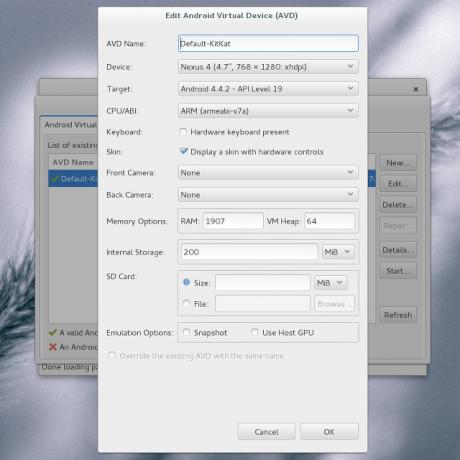
عند التثبيت ، تأكد من قبول جميع التراخيص حتى يتم تثبيت كل شيء بالفعل. بمجرد اكتماله ، اختر أدوات -> إدارة AVD ، ثم انقر فوق جديد. سمها شيئًا ، اختر جهازًا لمحاكاة (Nexus 4 فكرة جيدة إذا كنت تطور للهواتف) ، واختر جميع الخيارات الأخرى التي ترغب في الحصول عليها.
ابدأ الترميز!
لقد قمت أخيراً بإعداد كل شيء! يمكنك الآن الانتقال إلى Eclipse وإنشاء مشروع Android جديد وبدء تطوير تطبيقك التالي. لدينا الكثير من المقالات في MakeUseOf إلى كيفية البدء في تعلم تطوير Android هل تريد تطوير تطبيقات Android؟ إليك كيفية التعلمبعد سنوات عديدة ، قد يعتقد المرء أن سوق الهاتف المحمول مشبع الآن بكل تطبيق يمكن تخيله للإنسان - ولكن هذا ليس هو الحال. هناك الكثير من المنافذ التي لا تزال بحاجة إلى ... اقرأ أكثر ، الآن لديك بيئة تطوير عمل جاهزة للانطلاق. بمجرد أن تكون مستعدًا لاختبار بعض الرموز ، ما عليك سوى الضغط على زر التشغيل وسيظهر المحاكي أثناء تشغيل التطبيق! إذا لم تظهر في البداية ، امنحها بعض الوقت - استغرق الأمر حوالي نصف دقيقة لتظهر لي ، على الرغم من أن لدي SSD!
ما نصائح تطوير Android التي لديك لزملائك المبتدئين؟ دعنا نعرف في التعليقات ، حسنا؟
داني خبير في جامعة شمال تكساس ويتمتع بجميع جوانب البرمجيات مفتوحة المصدر ولينكس.